- Մաս 1: Ինչ է Hotmail. Թե ինչպես կարելի է կիրառել մի Hotmail հաշիվ:
- Մաս 2-Ինչպես վերականգնել Hotmail հաշիվ:
- Մաս 3 Tips for վերականգնման Hotmail- ի հաշվին
Մաս 1: Ինչ է Hotmail. Թե ինչպես կարելի է կիրառել մի Hotmail հաշիվ:
Մեր օրերում, այն դարձել է հայտնի սովորությունը մարդկանց ամբողջ աշխարհում ուղարկել եւ ստանալ տեղեկատվություն միջոցով էլ. Այս պրակտիկան առաջարկում են արդյունավետությունը, ինչպես նաեւ արագ գործընթաց է մեծամասնության ինտերնետից օգտվողների. Է ապրել մինչեւ պահանջներին հաճախորդների, շատ ՏՏ ընկերությունները ներդրել շատ էլեկտրոնային փոստի գործիքներ, որոնք օգնում են փոխանցել տվյալներ արագ եւ ռիսկի անվճար. Մեկը առավել հայտնի բրենդերի թվում հետ Gmail, Yahoo! Փոստ - է Hotmail.
Hotmail այլեւս անծանոթ անուն է օգտվողների ամբողջ աշխարհում. Այն ծրագրային նախագծված եւ շուկա է Microsoft- ի համար առնվազն մեկ տասնամյակ: Ունակություն է գործել գերազանց է, ինչպես նաեւ դրա բարեկամական, մասնագիտական ինտերֆեյս են առավելությունները, որոնք ներգրավել ուշադրությունը հաճախորդներին.
Է դիմել մի Hotmail- ի հաշվին, պարզապես հետեւեք այս քայլերին:
Քայլ 1 Այցելեք հղում: www.hotmail.com ունենալ առաջին տպավորությունը մասին ինտերֆեյսի Hotmail- ը. Էկրանի վրա, դուք կարող եք տեսնել մի արտահայտություն է թեթեւ կապույտ, հայտարարելով Գրանցվել հիմա. Սեղմեք դրա վրա է տեղափոխվել է հաջորդ էկրանին.
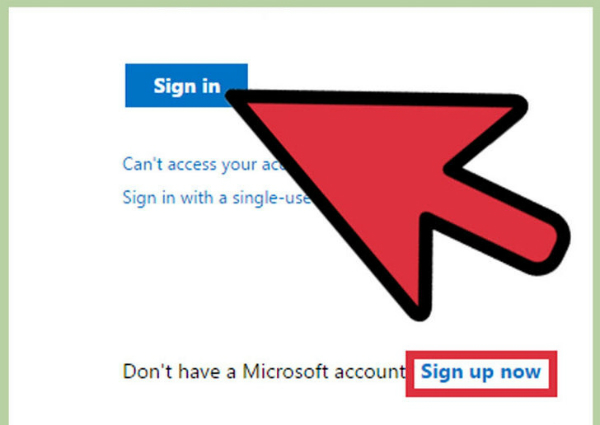
Քայլ 2 Այս քայլով, դուք պետք է ներկայացնել մանրամասն ձեւը, որը պահանջում է լրացնել բոլոր կարեւոր տեղեկությունները: Դուք կարող եք նաեւ պետք է ի վիճակի ընտրելով ձեր սեփական Hotmail հասցեն: Վերջում էկրանին, հիշեք է լրացնել CAPCHA, մի տեսակ պարտադիր օրենսգրքի բոլոր ստորագրող էջերում:
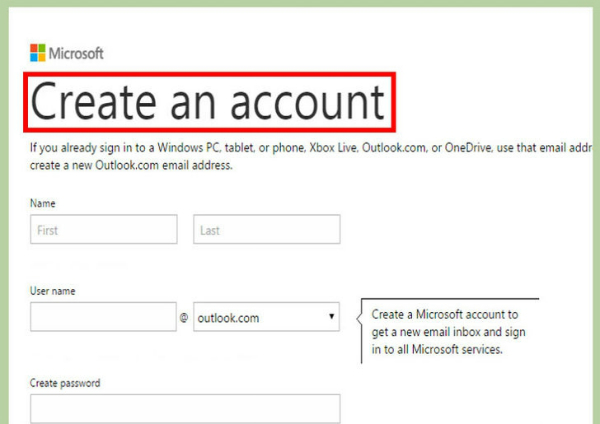
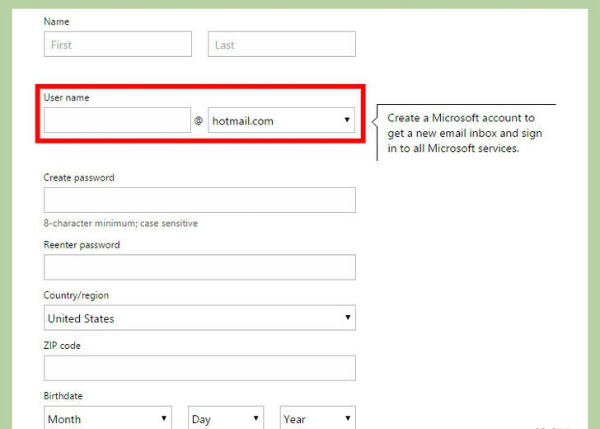
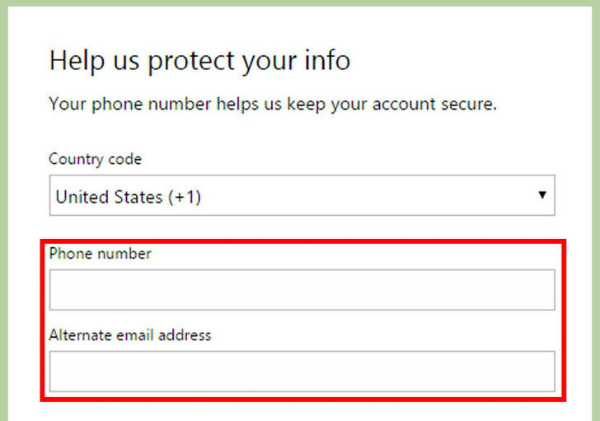
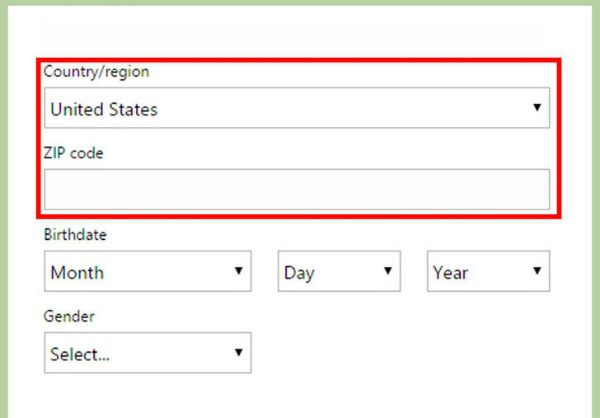
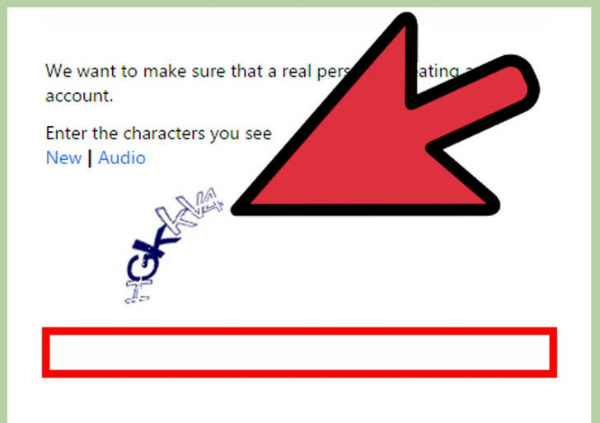
Քայլ 3 Սեղմիր Ստեղծել հաշիվ բար է ավարտել ամբողջ գործընթացը ցույց տալ, որ դուք կարդացել եմ եւ համաձայն եմ պայմանների հետ, ինչպես նաեւ քաղաքականությունը Hotmail կայքը:
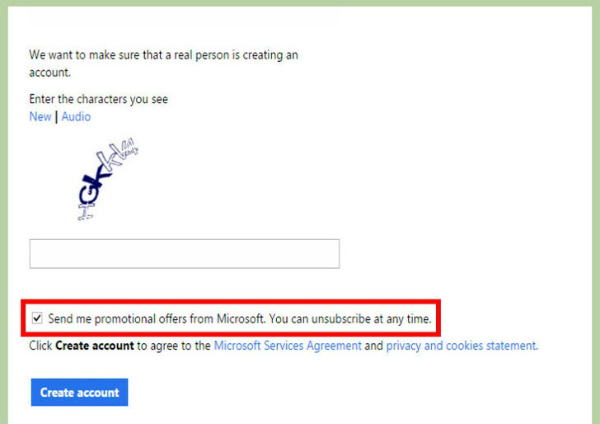
Քայլ 4 Մուտք գործեք ձեր Hotmail- ի հաշվին սկսել են օգտագործել այն:
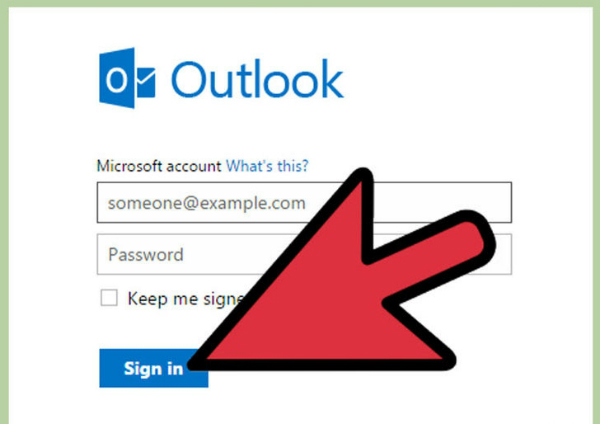
Մաս 2-Ինչպես վերականգնել Hotmail հաշիվ:
Թեեւ Hotmail հաստատ մի օգտակար եւ բազմակողմանի գործիք, կլինեն դեպքեր, որ դուք չեք կարող մուտք գործել դրա մեջ: Սրանք են այն 2 առավել հաճախակի խնդիրները, որ շատ օգտվողներ պետք է դիմակայել, իսկ օգտագործելով Hotmail.
· Դուք հիշում եք Ձեր գաղտնաբառը, սակայն դուք չեք կարող ստանալ մուտք ձեր հաշվին
· Դուք մոռանում եք ձեր անվտանգության հարցեր եւ / կամ Ձեր էլ.փոստի այլընտրանքային ID- ն գոյություն չունի:
Սրանք բավականին ջղայնացնող խռովութիւններ. Ձեր հիշողությունը չի ծառայել ձեզ, եւ դուք իսկապես հիշում, թե ինչ է ձեր գաղտնաբառը, բայց այնուամենայնիվ դժվար դուք փորձեք, դուք պարզապես չեն կարող ստանալ օգտվել դրանից: Լուծել այդ 2 խնդիրները, բոլոր դուք պետք է անել, պարզապես վերցնել խորհուրդներ ստորեւ.
Քայլ 1 Այցելեք ձեր Hotmail հիմնական էջը: Ներքեւի մասում էջի, դուք կարող եք տեսնել մի գիծ է թեթեւ կապույտ հայտարարելով Հնարավոր չէ մուտք գործել Ձեր հաշիվ? Սեղմեք դրա վրա է տեղափոխվել է հաջորդ էկրանին.
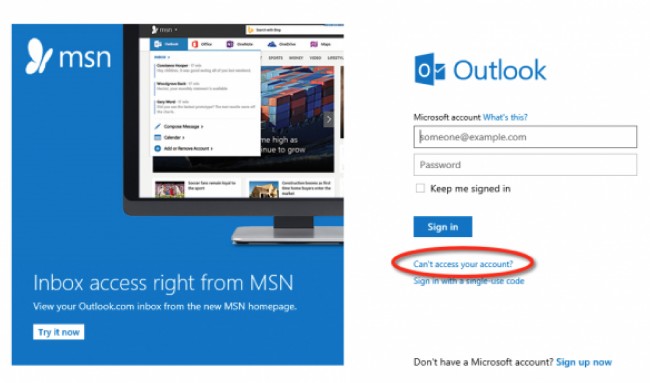
Քայլ 2 Հետո ընտրելով այն, որ ծրագիրը կտա ձեզ 3 տարբերակներ է հարցնել ձեզ, թե ինչ տեսակի խնդրի դուք առջեւ են կանգնած: Այս դեպքում, ընտրել է երկրորդ տարբերակը, եւ այն կտա ձեզ որոշակի խորհուրդներ: Փորձեք հետեւել նրանց տեսնել, եթե դա օգտակար է: Եթե ոչ, սեղմեք Next տարբերակը դիմել է նոր էջից:
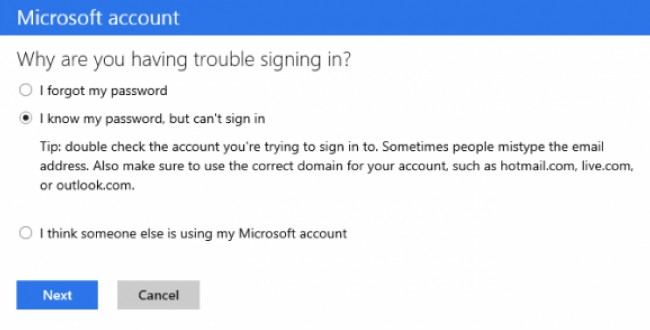
Քայլ 3 Ծրագիրը այնուհետեւ առաջարկել օգնություն, որպեսզի Ձեզ մուտք գործել Ձեր հաշիվը սովորաբար. Լրացրեք Ձեր Hotmail հասցեն եւ մուտքագրեք CAPCHA կոդը: Ապա սեղմեք Հաջորդ տարբերակը եւս մեկ անգամ.
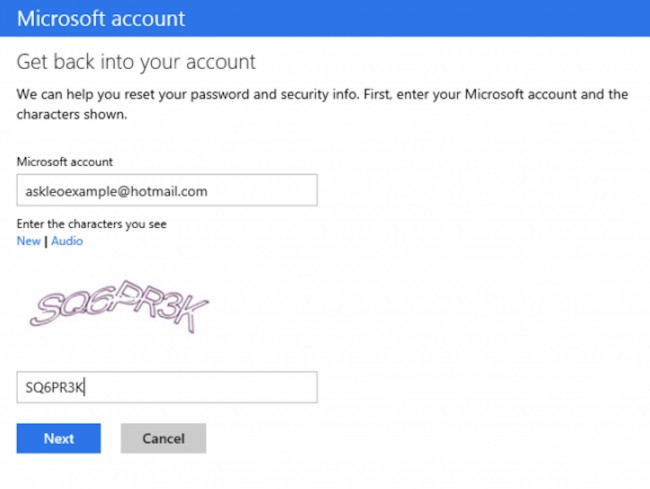
Քայլ 4 Այս քայլով, որ ծրագիրը կլինի հարցնել ձեզ, թե ինչ տեսակի դուք ուզում եք ստանալ ետ ձեր անվտանգության կոդը: Ընտրեք մեկը եւ սեղմեք Հաջորդ տարբերակ է ծրագրի ստուգելու Ձեր հաշիվը.
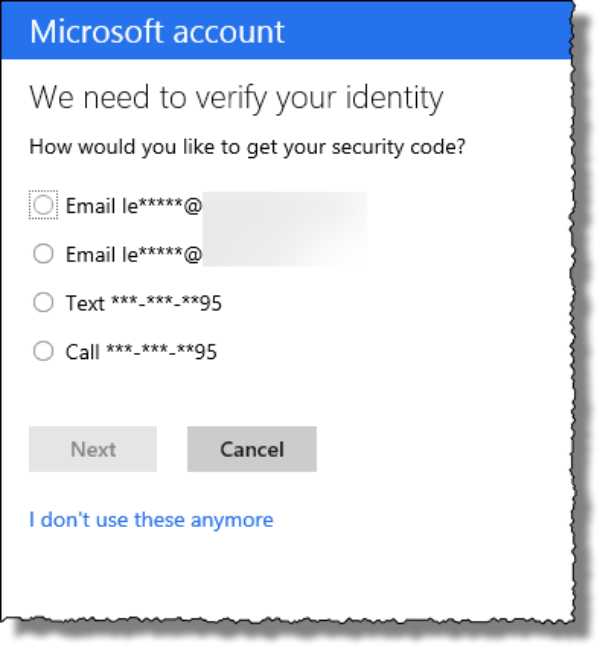
Քայլ 5 Մուտքագրեք Ձեր վերականգնման ծածկագիր ճշմարտություն այն. Բայց եթե դուք չի հաջողվի քայլ 4, սեղմեք Թիվ տեղափոխվել է այլ կերպ լուծել խնդիրը:
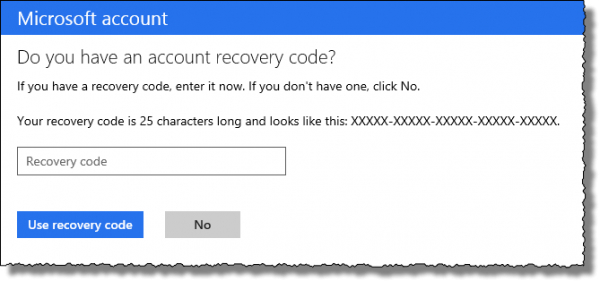
Քայլ 6 Այս քայլով, լրացնել եւ Hotmail- որ դուք չեք կարող ստանալ մուտք դեպի: Այնուհետեւ մուտքագրեք մեկ այլ նամակ, որը դուք կարող եք կապվել միջոցով:
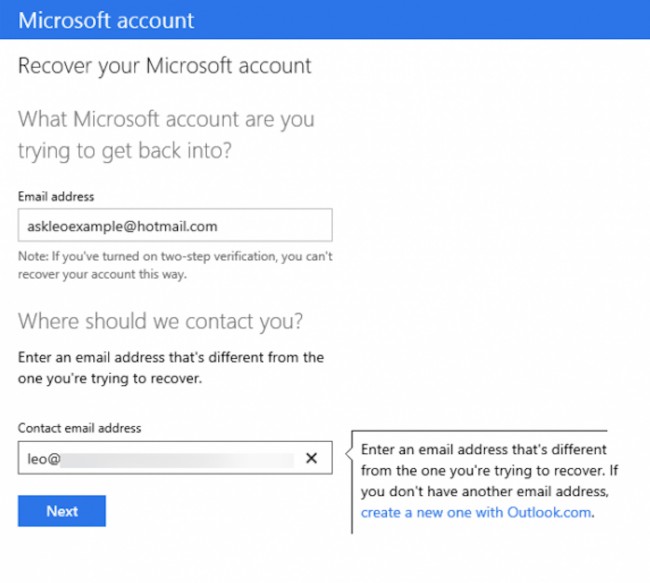
Քայլ 7 Այս քայլով, դուք պետք է պահանջվում է լրացնել, քանի որ շատ տեղեկություններ ձեզ որքան հնարավոր է. Որքան ավելի շատ տվյալների, այնքան ավելի հավանական է, դուք կարող եք ստանալ մուտք ձեր Hotmail- ը. Սա կօգնի, որ ծրագիրը պետք է հաստատեք ձեր ինքնությունը:
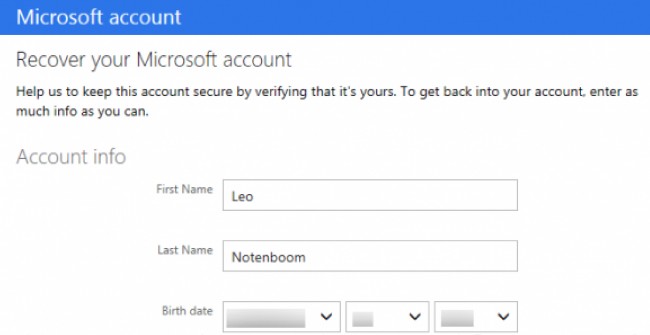
Քայլ 8 Հետո դուք արել է նախորդ քայլը, սեղմեք Submit տարբերակը: Սպասել մի քանի րոպե, մինչեւ բոլոր տվյալները հաջողությամբ գործընթաց. Ապա Ձեզ կտրվի մի գաղտնաբառի վերականգնման հղումը փոստի հասցեն պետք է տրամադրված:
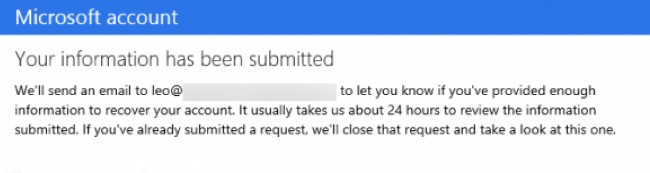
Մաս 3 Tips for վերականգնման Hotmail- ի հաշվին
Այն դեպքում, դուք ուզում եք խուսափել բոլոր համառ եւ ժամանակատար խնդիրները պետք է անել, եթե ցանկանում եք վերականգնել ձեր Hotmail հաշիվը, սրանք որոշ օգտակար խորհուրդներ, որոնք, մեր կարծիքով, դուք կարող եք գտնել հրաշալի:
· Միշտ պահել պատճենը Ձեր հաշիվը եւ գաղտնաբառը ինչ-որ տեղ գաղտնի: Դուք, ամենայն հավանականությամբ են մոռանալ նրանց, եթե դուք չեք պահել նրանց լավ.
· Կրկին, գրել ձեր անվտանգության հարցերը ձեր նոթատետրում կամ սմարթֆոնի: Դուք կարող եք մի օր պետք է նրանց.
· Համոզվեք, որ ձեզ պահել ձեր անվտանգության տեղեկատվություն է մինչեւ օրս: Բոլոր բաներ նման այլընտրանքային էլեկտրոնային փոստով եւ այլն, պետք է գնի հաստատում սէփականատիրոջ կողմից եւ պահվում ուշադիր.
· Եղեք համբերատար, իսկ հաշվի առնելով այն քայլերին, վերականգնելու ձեր հաշիվը. Բաներ ժամանակ, պարզապես պահել հանգիստ եւ վերցնել այն հեշտ է. Չեն կարող լինել խուճապ.

- Վերականգնել կորցրած կամ ջնջված ֆայլերը, լուսանկարներ, աուդիո, երաժշտություն, նամակներ ցանկացած պահեստավորման սարքի արդյունավետ, անվտանգ եւ ամբողջությամբ:
- Աջակցում է տվյալների վերականգնում է թափոնարկղ, կոշտ drive, հիշողության քարտ, flash drive, թվային ֆոտոխցիկ եւ Տեսախցիկներ.
- Աջակցում է վերականգնել տվյալները համար հանկարծակի հանումը, չափագրումը, կոշտ սկավառակի կոռուպցիայի, վիրուսի հարձակման, համակարգի վթարի ներքո տարբեր իրավիճակներում:
- Preview առաջ վերականգնման թույլ է տալիս Ձեզ կատարել ընտրովի ապաքինում:
- Աջակցվում OS: Windows 10/8/7 / XP / Vista, Mac OS X (Mac OS X 10.6, 10.7 եւ 10.8, 10.9, 10.10 Yosemite, 10.10, 10.11 El Capitan, 10.12 Սիերա) է iMac, MacBook, Mac Pro եւ այլն:
Փոստի վերականգնման
- Yohoo վերականգնման +
- Gmail վերականգնման +
- Outlook վերականգնման +
- Hotmail վերականգնման +
- Փոստի վերականգնման +






